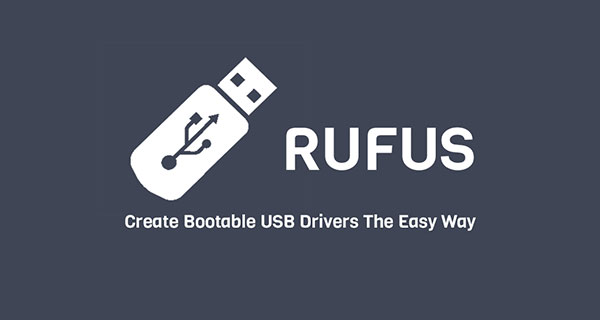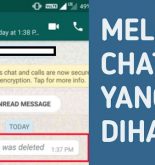Cara Menggunakan Rufus – Selamat datang di artikel tentang cara memakai Rufus! Rufus adalah sebuah aplikasi gratis yang dapat membantu Anda membuat bootable USB drive dari sebuah file ISO.
Aplikasi ini sangat berguna ketika Anda ingin menginstall sistem operasi atau membuat bootable USB drive untuk booting ke Live USB.
Selain itu, Rufus juga memiliki beberapa fitur lain yang sangat bermanfaat, seperti kemampuan untuk memformat USB drive, mengubah ukuran partisi, dan banyak lagi.
Pada artikel ini, kami akan menunjukkan kepada Anda cara menggunakan Rufus untuk membuat bootable USB drive. Teknoking.ID akan menjelaskan langkah demi langkah bagaimana cara menggunakan Rufus dan mengoptimalkan pengaturannya sesuai kebutuhan Anda.
Setelah membaca artikel ini, Anda akan tahu bagaimana cara menggunakan Rufus dengan mudah dan efisien. Tanpa berlama-lama lagi, mari kita mulai!
Apa Itu Rufus?
Rufus adalah sebuah software yang digunakan untuk membuat bootable USB atau membuat instalasi sistem operasi baru di komputer. Software ini sangat mudah digunakan dan memiliki banyak fitur yang berguna.
Rufus dapat digunakan untuk membuat bootable USB dengan sistem operasi Windows, Linux, atau MacOS. Ini berguna jika Anda ingin membuat bootable USB untuk instalasi ulang sistem operasi atau untuk menjalankan live USB. Rufus juga memungkinkan Anda untuk memilih partisi sistem yang akan dibuat bootable, sehingga Anda dapat menginstal sistem operasi yang sesuai dengan kebutuhan Anda.
Fitur lain yang ditawarkan Rufus adalah kemampuan untuk membuat bootable USB yang kompatibel dengan UEFI (Unified Extensible Firmware Interface). Ini berguna jika Anda menggunakan komputer yang memiliki BIOS UEFI yang lebih modern. Rufus juga dapat mempercepat proses pembuatan bootable USB dengan mengoptimalkan proses pembuatan imagenya.
Rufus sangat mudah digunakan dan tidak memerlukan instalasi. Anda hanya perlu men-download softwarenya dan menjalankan programnya. Rufus juga merupakan software yang ringan dan tidak memakan banyak ruang di komputer.
Jadi, jika Anda membutuhkan software untuk membuat bootable USB atau instalasi sistem operasi baru, Rufus merupakan pilihan yang tepat. Software ini mudah digunakan, ringan, dan memiliki banyak fitur berguna yang akan membantu Anda dalam proses instalasi sistem operasi.
Fungsi Rufus
Rufus merupakan sebuah aplikasi gratis yang memiliki fungsi utama sebagai alat pembuat bootable USB. Ini berguna ketika kita ingin menginstal sistem operasi baru atau mengembalikan sistem ke pengaturan awal tanpa harus menggunakan CD atau DVD.
Dengan Rufus, kita bisa membuat bootable USB dengan mudah hanya dengan mengikuti beberapa langkah sederhana. Pertama, kita harus menyambungkan USB yang akan digunakan ke komputer. Kemudian, kita harus mengunduh file ISO dari sistem operasi yang ingin kita instal. Setelah itu, kita bisa membuka aplikasi Rufus dan memilih USB yang akan digunakan sebagai bootable USB.
Selain fungsi utamanya sebagai alat pembuat bootable USB, Rufus juga memiliki beberapa fitur tambahan yang berguna. Misalnya, kita bisa memilih jenis partisi yang akan dibuat pada USB, memilih sistem boot yang akan digunakan, dan menentukan bahasa yang akan digunakan pada proses instalasi.
Rufus juga memiliki kelebihan lain yaitu kecepatannya dalam membuat bootable USB. Aplikasi ini mampu membuat bootable USB dengan cepat karena menggunakan algoritma yang efisien. Selain itu, Rufus juga tidak memerlukan instalasi yang membuatnya sangat mudah digunakan.
Dengan semua kelebihan yang dimilikinya, Rufus merupakan aplikasi yang sangat berguna bagi kita yang ingin membuat bootable USB dengan mudah dan cepat. Selain itu, aplikasi ini juga gratis sehingga kita bisa menggunakannya tanpa harus mengeluarkan biaya apapun.
Baca juga: 13 Cara Mengatasi Laptop Lemot
Cara Menggunakan Rufus untuk Membuat Bootable Flashdisk
Rufus adalah software gratis yang berguna untuk membuat bootable USB. Dengan Rufus, kita dapat membuat bootable USB dengan mudah dan cepat. Berikut adalah cara menggunakan Rufus untuk membuat bootable USB:
- Download Rufus di situs resminya. Jika sudah terdownload, buka file Rufus.
- Pilih USB drive yang akan digunakan sebagai bootable USB. Pastikan USB drive tersebut terdeteksi oleh komputer.
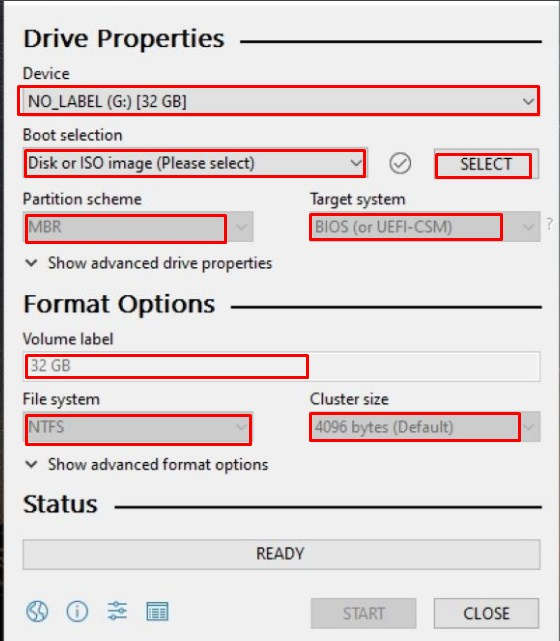
- Pilih iso file sistem operasi yang akan diinstall pada USB drive. Jika tidak memiliki iso file, kita bisa mengunduhnya di situs resmi sistem operasi yang diinginkan.
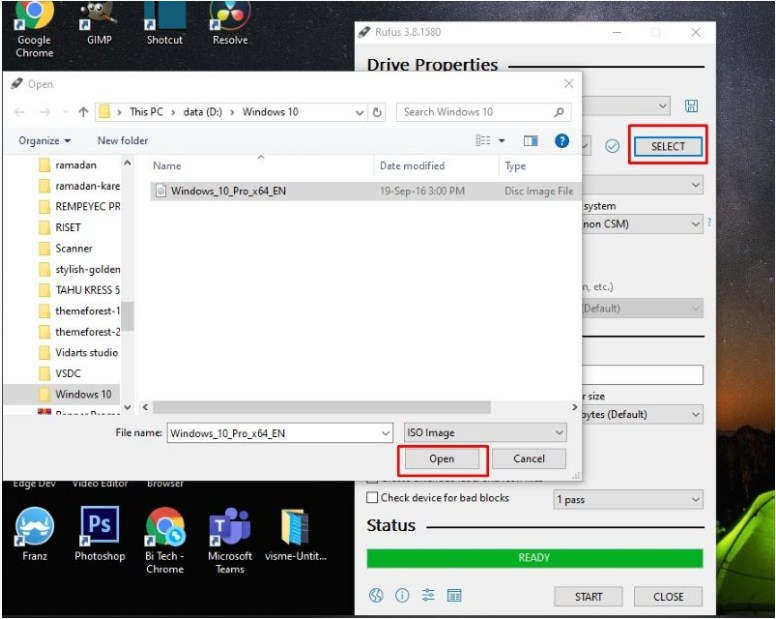
- Atur Boot Selection
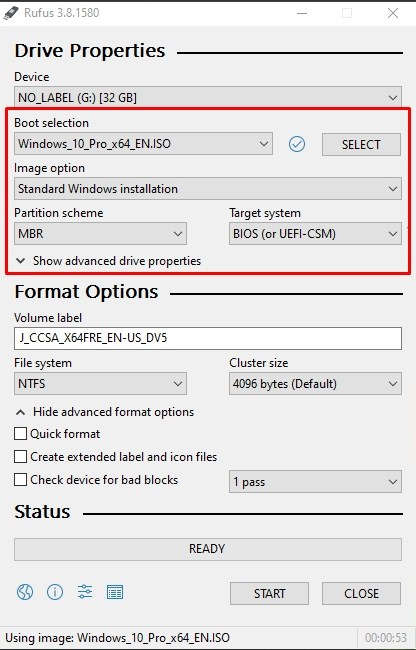
- Atur-lah Format Option seperti gambar dibawah (Untuk windows 10)
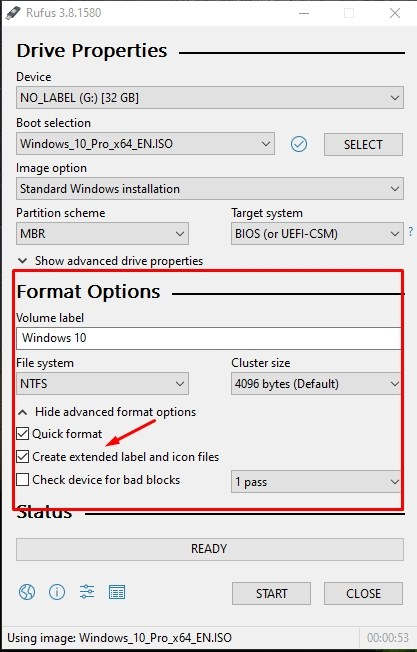
- Backup data Flashdisk, kemudian Klik tombol Start. Proses membuat bootable USB akan dimulai.
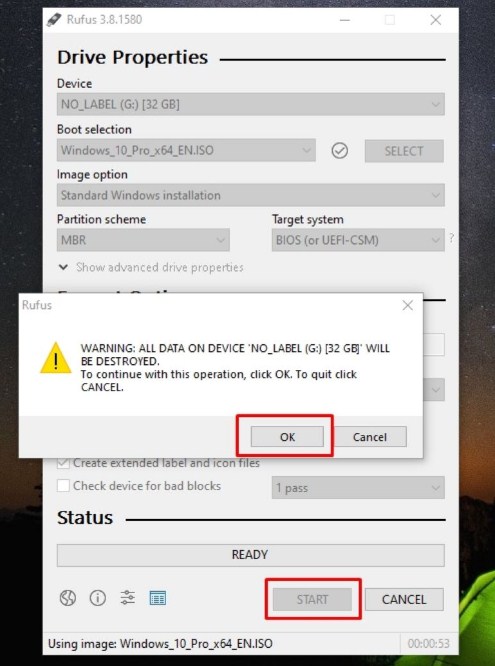
- Tunggu hingga selesai.
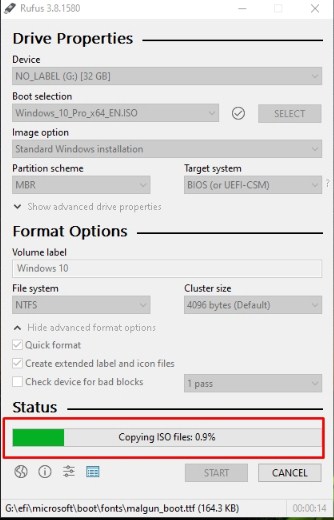
- Jika Bar status Muncul Tulisan Ready, itu menandakan proses telah selesai dan kamu dapat mencabut flashdisk dengan Eject media dan Klik Close.
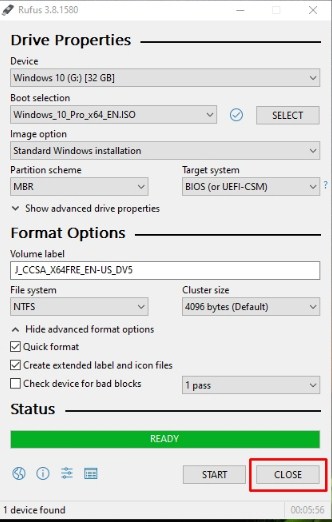
- Setelah proses selesai, restart komputer dan masuk ke BIOS atau UEFI. Caranya tergantung dari jenis motherboard yang digunakan. Biasanya, tekan tombol DEL atau F12 saat komputer baru dinyalakan.
- Pilih USB drive sebagai boot device di menu BIOS atau UEFI. Kemudian save perubahan dan restart komputer.
- Sistem operasi akan boot dari USB drive yang sudah dibuat menjadi bootable. Selanjutnya, ikuti instruksi di layar untuk menginstall sistem operasi.
Dengan Rufus, kita dapat membuat bootable USB dengan mudah dan cepat. Selamat mencoba!
Penutup
Dengan demikian, kita telah mengetahui cara menggunakan Rufus untuk membuat bootable USB. Semoga tutorial ini dapat membantu Anda dalam mempersiapkan USB bootable yang diperlukan.
Selain itu, Rufus juga merupakan alat yang berguna bagi para pengguna yang ingin menginstall sistem operasi baru atau memperbaiki masalah dengan sistem operasi yang sudah ada.
Jadi, jika Anda memiliki masalah dengan sistem operasi Anda atau ingin menginstall sistem operasi baru, cobalah menggunakan Rufus sebagai solusi yang mudah dan efektif.
Baca juga: Cara Memperbaiki Kartu SD yang rusak